Visão geral
Mais informações sobre a visão geral do gerenciamento de aplicativos estão disponíveis aqui: Introdução: Gerenciamento de aplicativos
A Tulip utiliza dois tipos de versões para todos os aplicativos: uma versão de desenvolvimento e uma versão publicada. Isso permite que você faça alterações como administrador da Tulip sem afetar a versão que está em produção.
Ao mover um aplicativo do estágio de desenvolvimento para a produção, a criação e o gerenciamento de versões se tornam uma parte crucial do seu fluxo de trabalho.
A versão de desenvolvimento
A versão inicial de todos os aplicativos é uma versão de desenvolvimento. Quando estiver pronto para colocar um aplicativo em produção, você deverá criar uma versão somente leitura publicando o aplicativo.
Uma versão publicada é uma cópia não modificável ("congelada") da versão de desenvolvimento no momento da publicação. Não há limite para o número de versões publicadas de cada aplicativo.
Como todas as versões "publicadas" são somente leitura, as modificações em um aplicativo só podem ser feitas por meio de sua versão de desenvolvimento.
Em resumo, você cria e edita aplicativos usando a versão de desenvolvimento. Quando estiver pronto para colocar uma nova versão do aplicativo em produção, você deverá publicá-la.
As estações podem ser configuradas (na tela Shop Floor) para executar a versão de desenvolvimento ou a versão publicada mais recente. Normalmente, você desejará executar a versão publicada.
Benefícios da publicação de um aplicativo
Toda vez que um aplicativo é usado em seu chão de fábrica, os dados são coletados. A Tulip rastreia automaticamente qual versão do aplicativo foi utilizada pelo operador durante seu fluxo de trabalho.
A vantagem da versão publicada é que ela é imutável, evitando que alterações inadvertidas afetem o chão de fábrica. Essa estrutura permite um processo de validação robusto.
Cada versão publicada de um aplicativo é salva com um nome e um registro de data e hora.
As Boas Práticas de Documentação (GDP) exigem que você salve cada versão com um nome exclusivo que inclua
- a revisão do aplicativo
- o ID do aplicativo (se existir)
- o nome do aplicativo.
Todos esses campos são rastreados automaticamente no Tulip, incluindo a data em que o aplicativo foi publicado.
Publicação de um aplicativo
Para publicar um aplicativo, siga estas etapas:
- Selecione o aplicativo que deseja publicar em sua lista de aplicativos Tulip.
- Navegue até a guia "Versions" (Versões) na visualização de resumo do aplicativo.
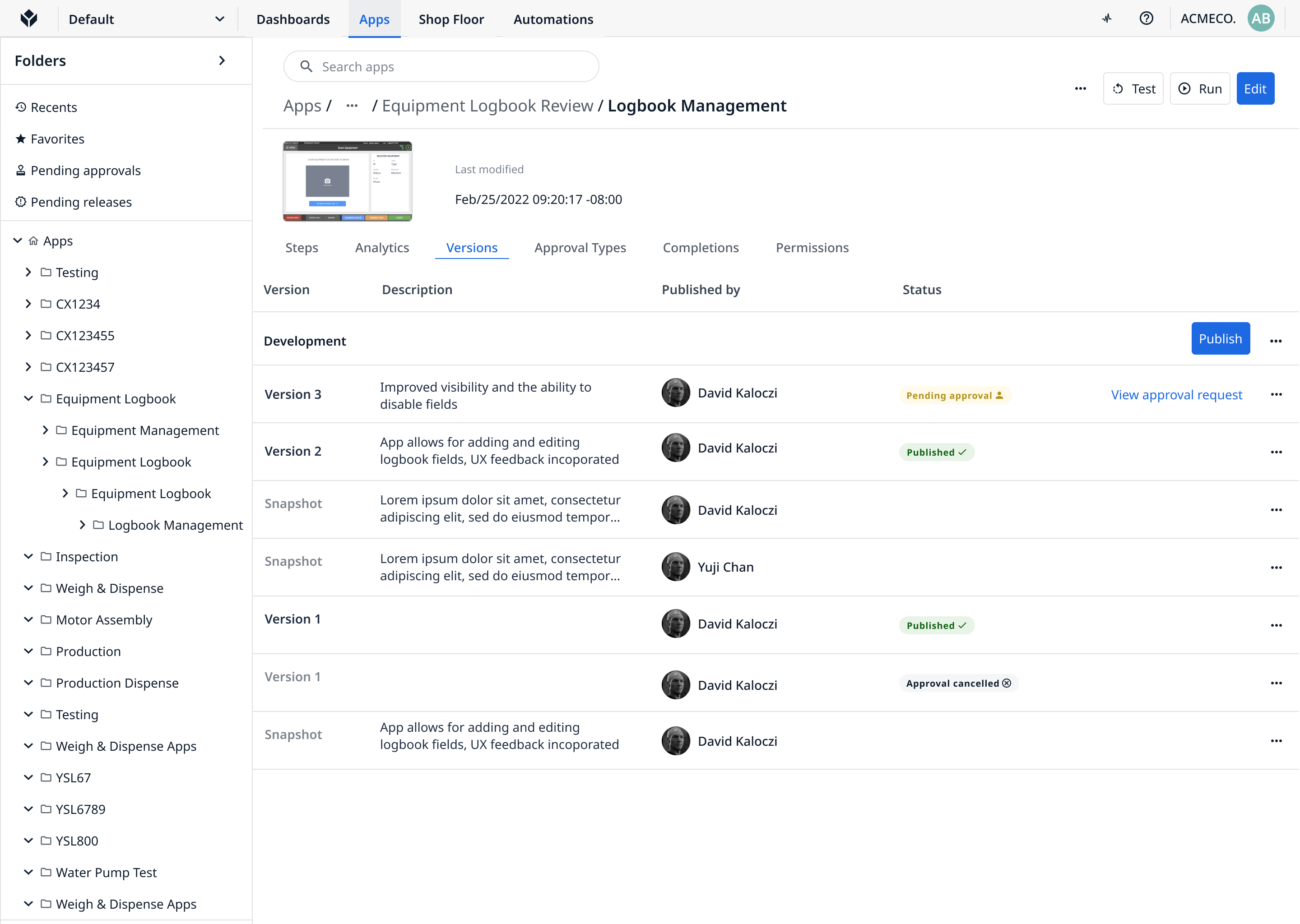
- Clique no botão "Publish" (Publicar) no lado direito da linha com a versão de desenvolvimento.
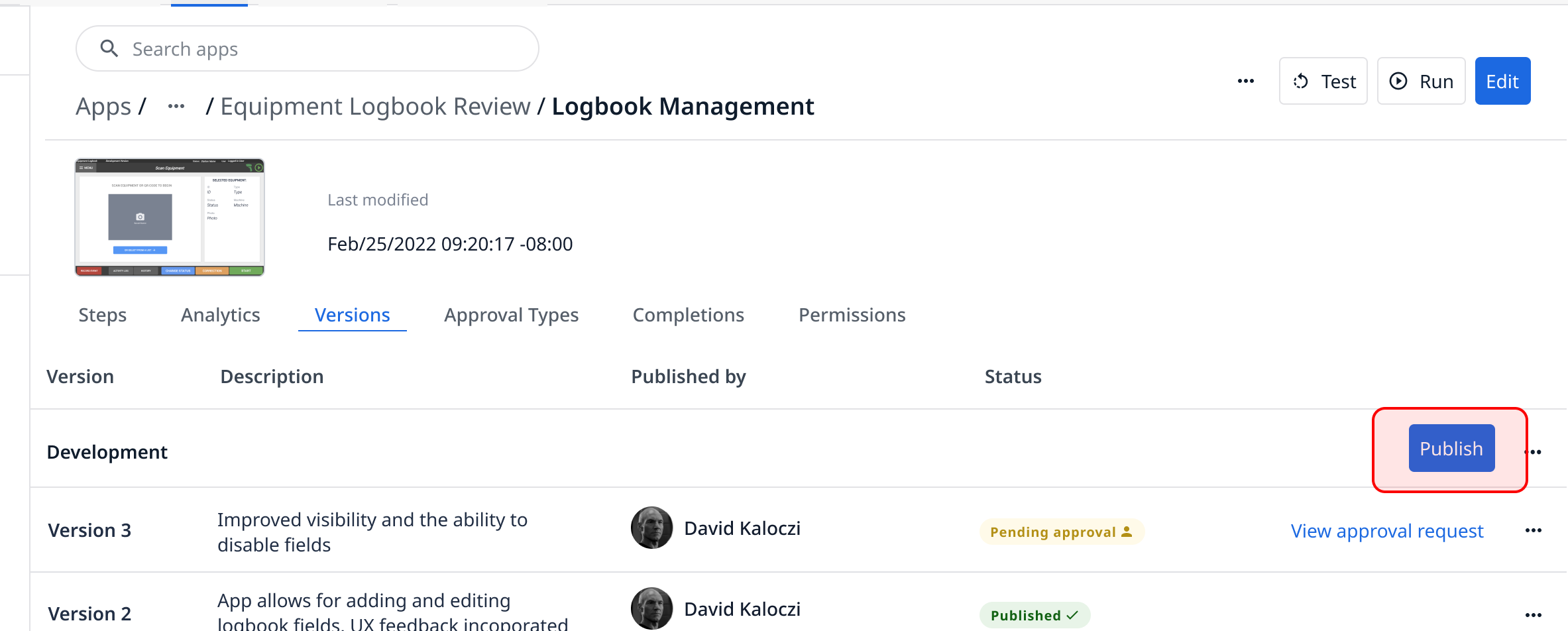
A versão será numerada automaticamente e você poderá adicionar uma descrição para compartilhar as alterações com outros membros da equipe. Depois de publicada, uma nova linha será adicionada à tabela de versões com o título "Versão X".
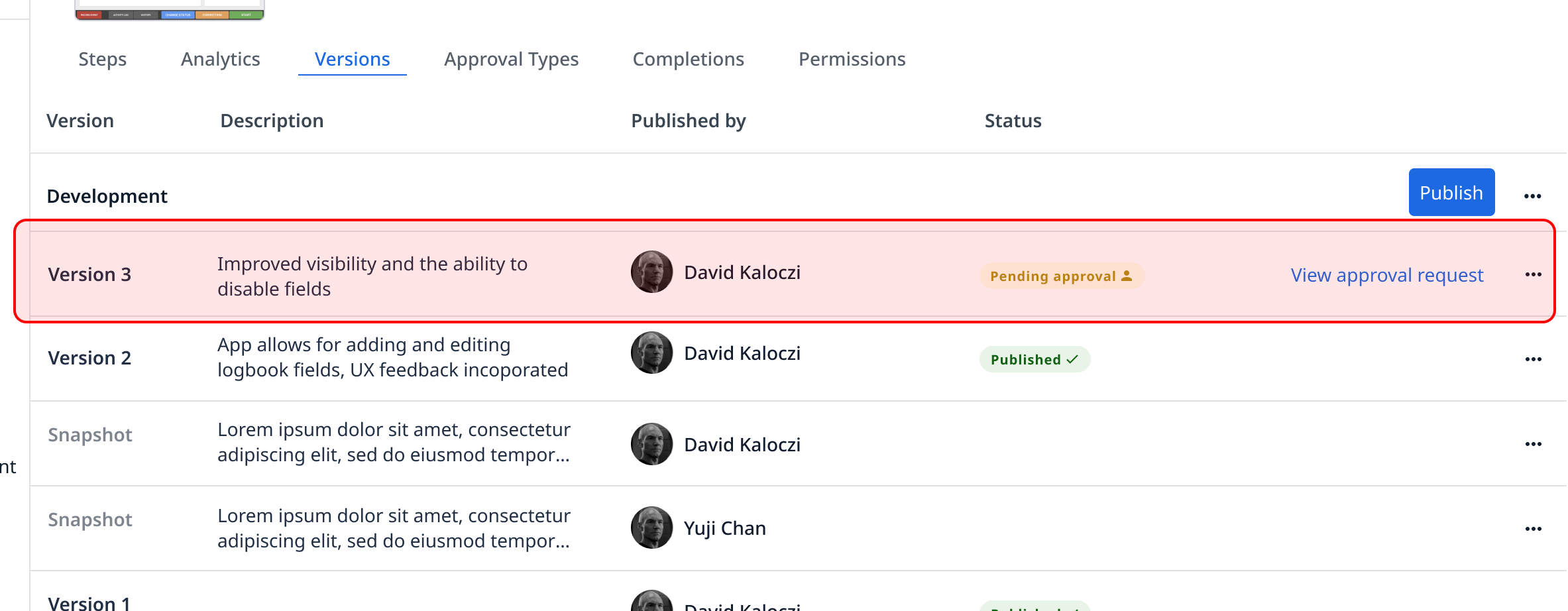
Você pode visualizar a versão publicada do aplicativo clicando no botão "..." e selecionando "Visualizar no Editor".
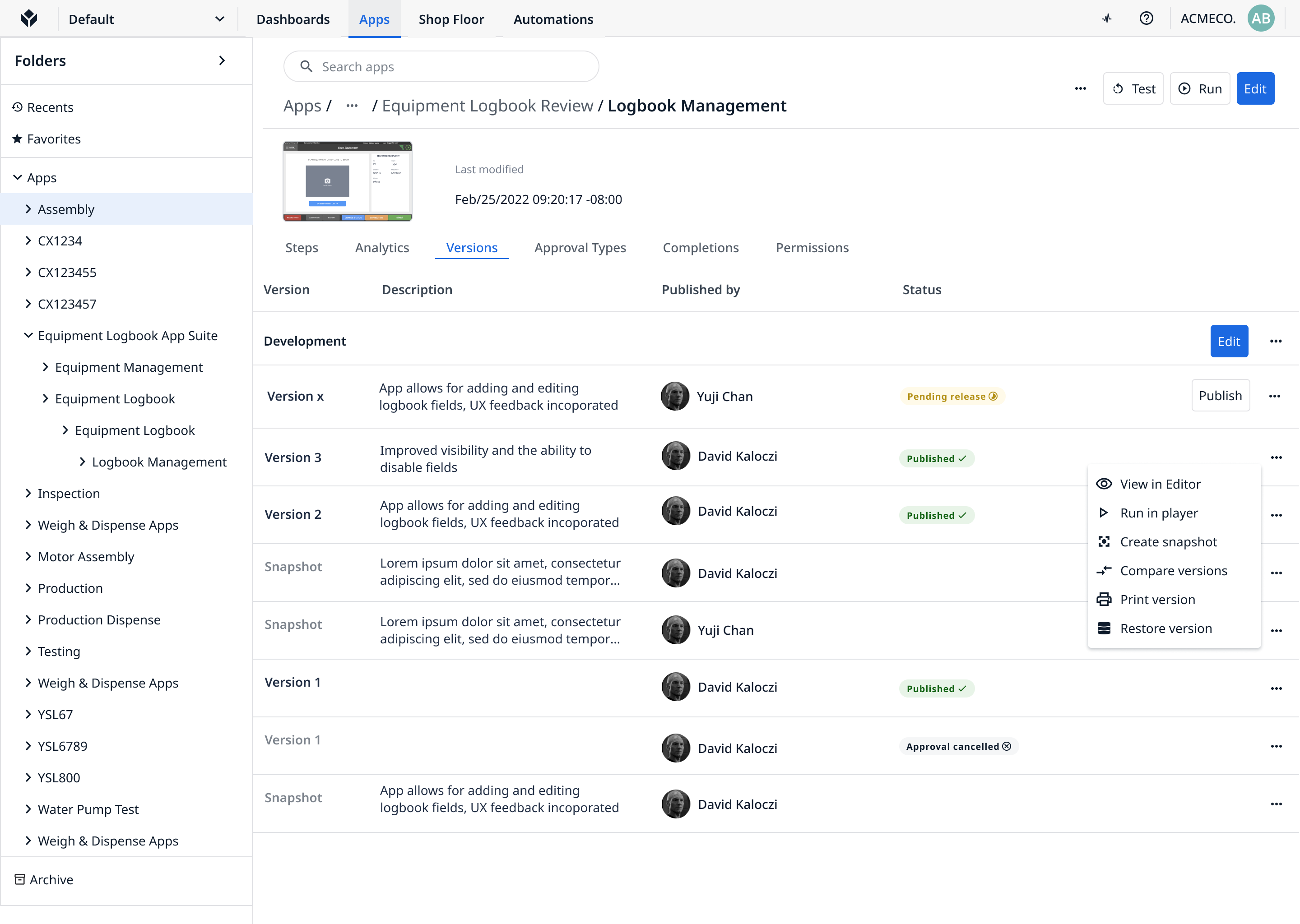
Se você clicar em "Visualizar" depois de publicar uma versão, perceberá que todas as ferramentas de edição estão esmaecidas.
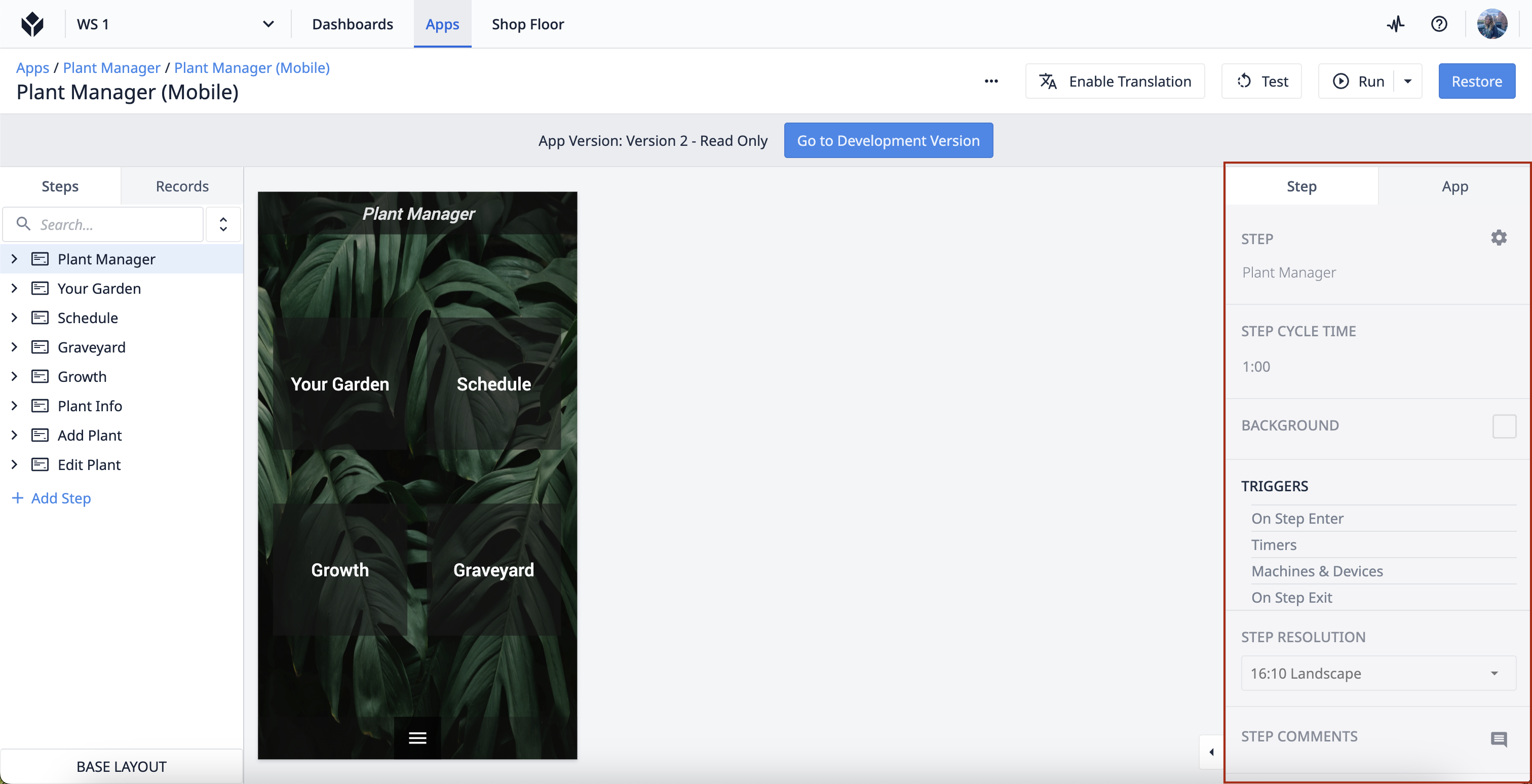
Adicione detalhes no campo de descrição e clique em "Publish Version X" (Publicar versão X). Mais detalhes sobre o fluxo de publicação podem ser encontrados aqui: Visão geral da publicação de aplicativos.
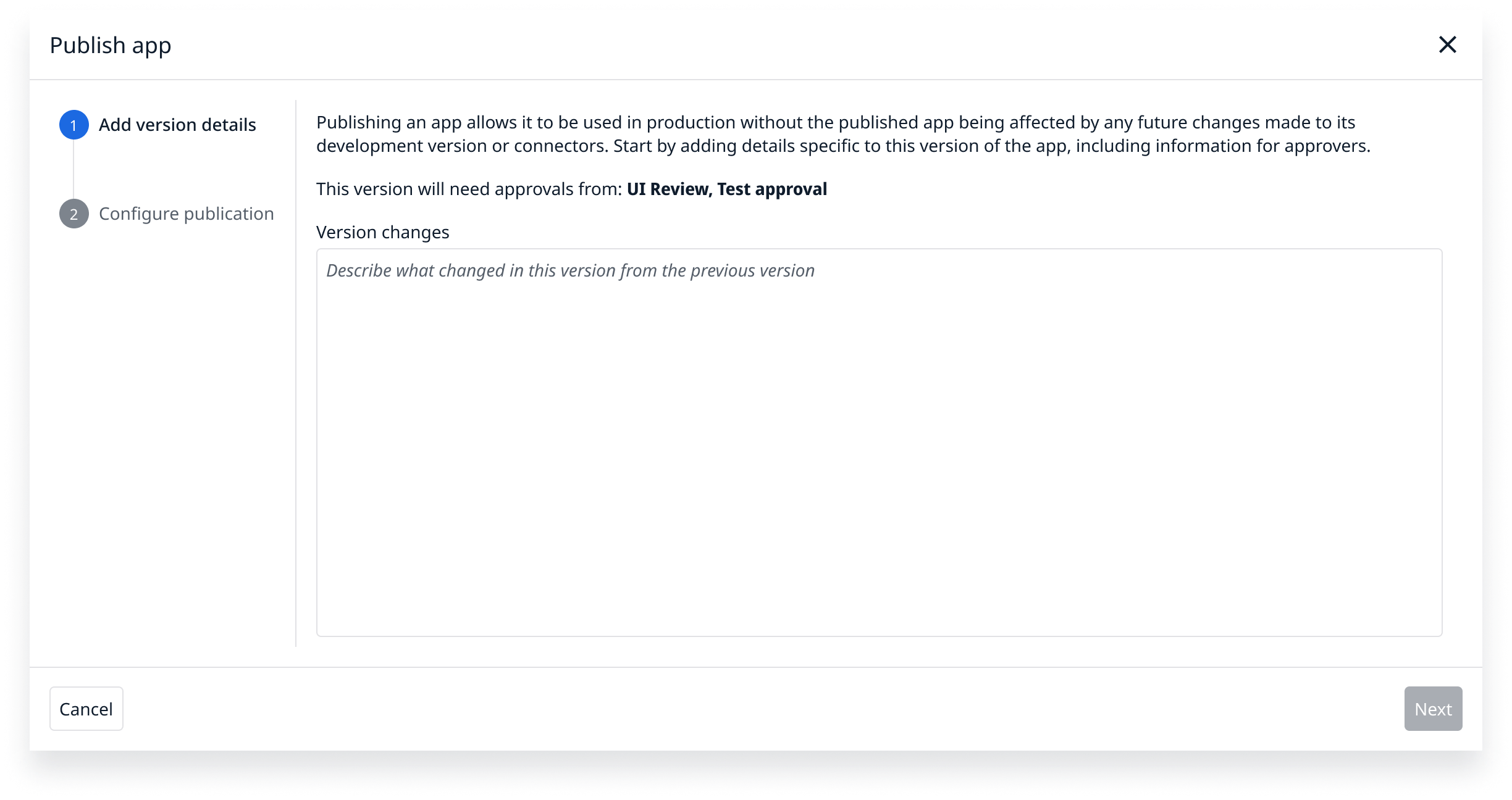
Uso de aplicativos publicados no chão de fábrica
Em geral, apenas uma versão publicada de um aplicativo deve ser usada na produção para evitar o risco de alteração da definição do aplicativo enquanto os operadores estiverem seguindo as etapas. Se o aplicativo estiver sendo usado em uma estação, a nova versão entrará em operação nessa estação quando o aplicativo for "Concluído" ou "Cancelado".
Também é mais fácil rastrear tendências de dados significativas usando uma versão publicada; caso contrário, todas as conclusões e coletas de dados serão relatadas em "Versão de desenvolvimento", o que pode alterar a interpretação dos dados.
Uso de instantâneos
Às vezes, você precisa "reverter" para uma versão anterior do aplicativo usando o botão "Restore" (Restaurar).
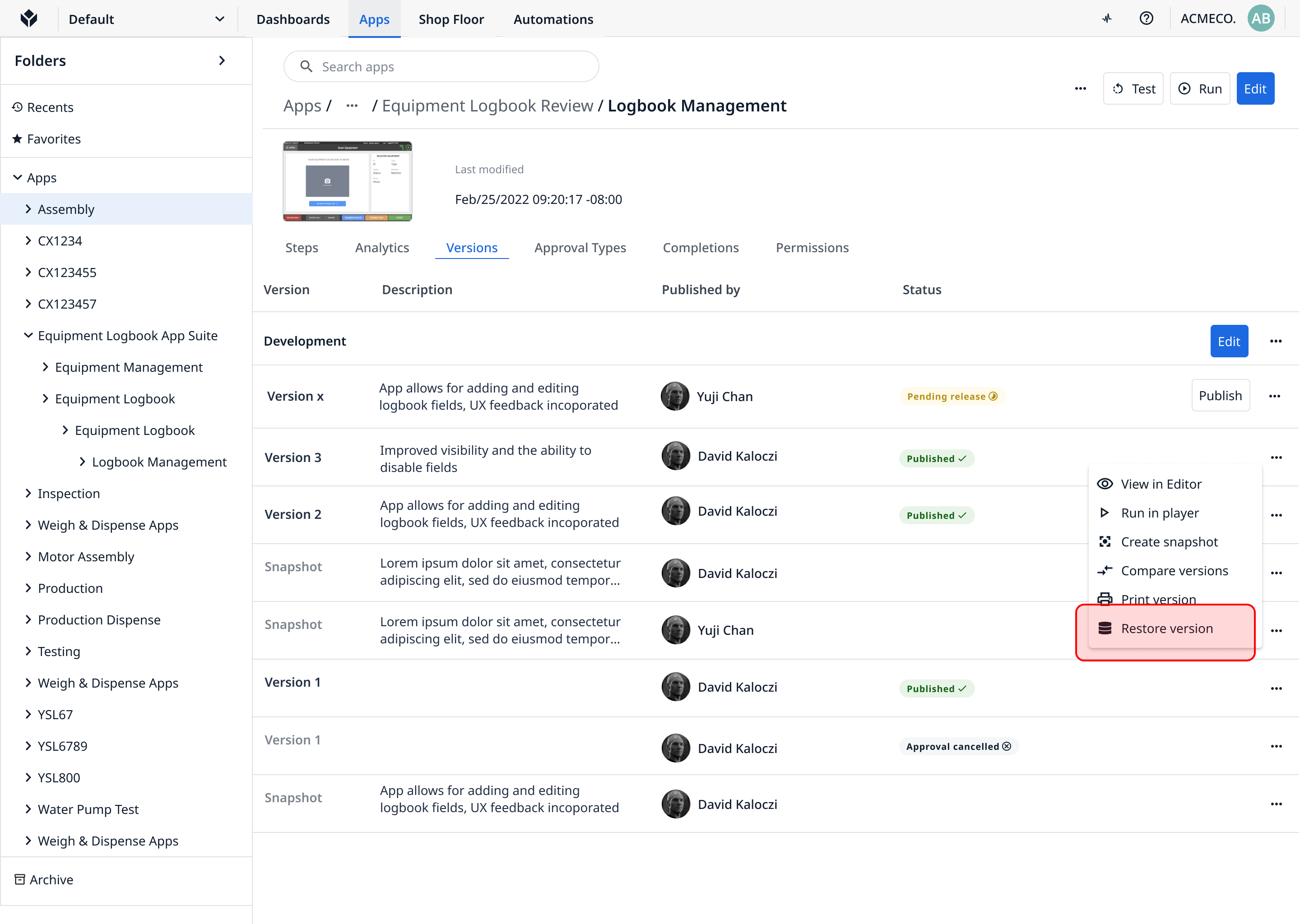
No entanto, se você já estiver trabalhando na versão de desenvolvimento, não vai querer apagar o trabalho atual.
É aqui que os "instantâneos" entram em ação. Use o botão "Create Snapshot" (Criar instantâneo) para salvar a versão de desenvolvimento separadamente.
O instantâneo é "congelado", mas você poderá restaurá-lo para a versão de desenvolvimento posteriormente.
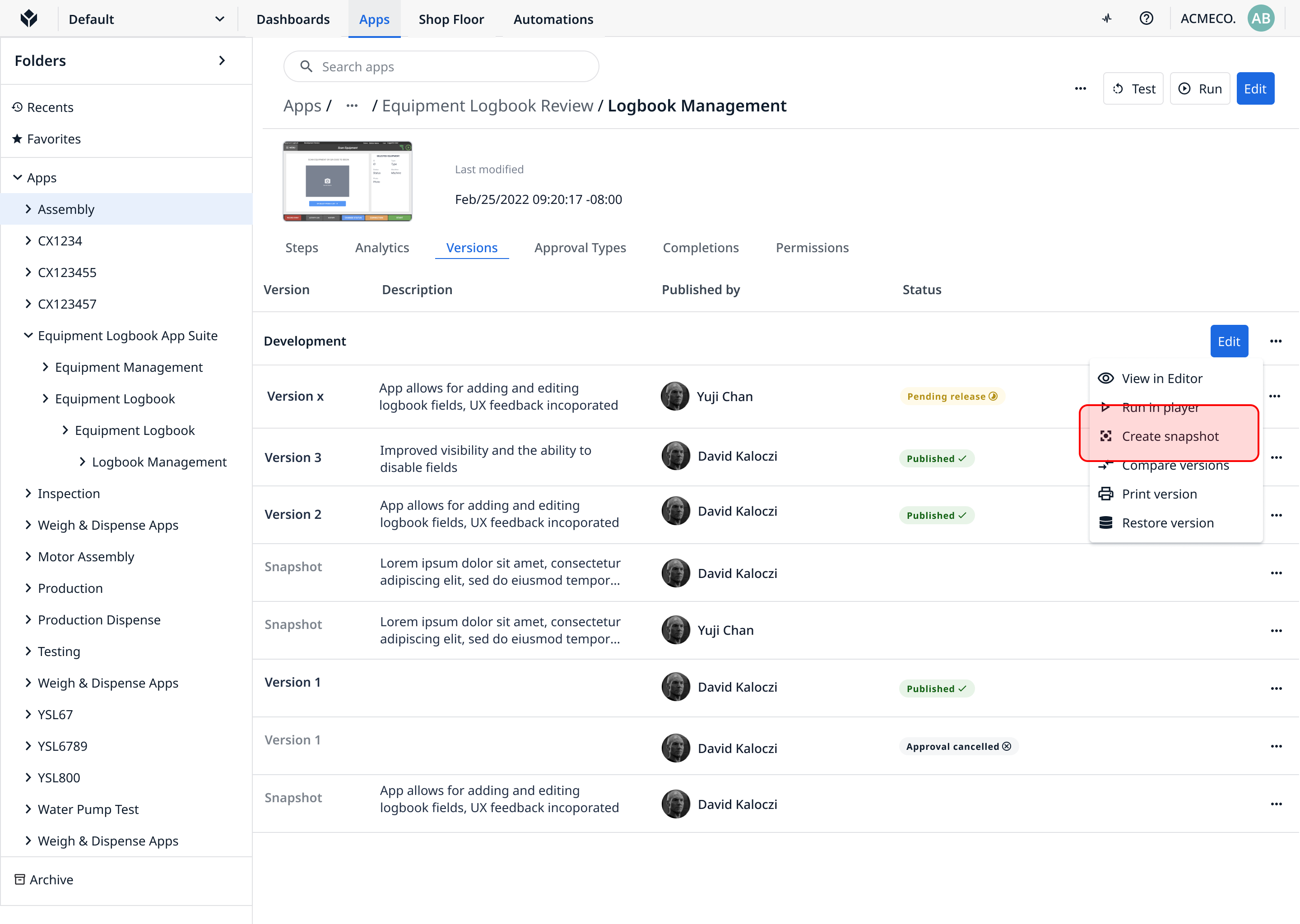
Isso também é útil quando você deseja criar duas versões de um aplicativo para um colega de equipe revisar. Você pode salvar uma versão como um instantâneo e continuar editando a segunda versão como a versão de desenvolvimento.
Seguindo essas diretrizes, você pode gerenciar com eficiência as versões do seu aplicativo, garantindo estabilidade e consistência no seu ambiente de produção.
